Chụp ảnh trên iPhone luôn được coi là một trong những tính năng nổi bật, giúp người dùng ghi lại những khoảnh khắc đẹp trong cuộc sống. Tuy nhiên, tình trạng “chụp ảnh không lưu được vào thư viện iPhone” đang khiến nhiều người dùng cảm thấy bất tiện và lo lắng. Vậy, khi gặp phải sự cố này, bạn nên làm gì để khắc phục vấn đề?
 Chụp ảnh nhưng không lưu được vào thư viện iPhone
Chụp ảnh nhưng không lưu được vào thư viện iPhone
Kiểm tra dung lượng bộ nhớ iPhone
Một trong những lý do phổ biến khiến iPhone không lưu được ảnh chính là bộ nhớ đã đầy. Do đó, việc đầu tiên bạn cần làm là kiểm tra tình trạng bộ nhớ của thiết bị. Nếu bộ nhớ đã không còn đủ dung lượng trống, bạn sẽ cần phải:
- Xóa các ứng dụng không cần thiết hoặc ít sử dụng.
- Dọn dẹp dữ liệu cá nhân như tin nhắn, tài liệu hoặc các file tải về không còn cần thiết.
- Sử dụng các công cụ sao lưu đám mây để lưu giữ an toàn cho các dữ liệu quan trọng, mở ra nhiều dung lượng trống cho việc chụp ảnh.
 Kiểm tra dung lượng bộ nhớ iPhone
Kiểm tra dung lượng bộ nhớ iPhone
Khởi động lại thiết bị
Khởi động lại iPhone là một phương pháp khắc phục sự cố đơn giản nhưng rất hiệu quả. Quá trình này thường giúp làm mới hệ thống, từ đó giải quyết nhiều vấn đề mà thiết bị đang gặp phải. Khi gặp lỗi chụp ảnh không lưu được, hãy thử khởi động lại máy trước tiên để xem liệu tình trạng này có được cải thiện hay không.
Gỡ cài đặt ứng dụng chụp hình của bên thứ ba
Nếu bạn đang sử dụng ứng dụng chụp ảnh của bên thứ ba và thấy rằng ảnh không lưu được trong thư viện, hãy thử gỡ cài đặt ứng dụng này. Sau khi gỡ bỏ, bạn hãy khởi động lại iPhone và tải lại ứng dụng. Lỗi có thể do ứng dụng gặp trục trặc trong quá trình hoạt động.
Cập nhật phần mềm iOS mới
Việc thường xuyên cập nhật hệ điều hành iOS không chỉ giúp cải thiện hiệu suất của thiết bị mà còn khắc phục nhiều lỗi còn tồn đọng. Để kiểm tra và cập nhật phiên bản iOS mới nhất, bạn chỉ cần thực hiện các bước dưới đây:
- Truy cập vào Cài đặt.
- Chọn Cài đặt chung.
- Nhấn vào Cập nhật phần mềm.
- Tải xuống và cài đặt nếu có phiên bản mới.
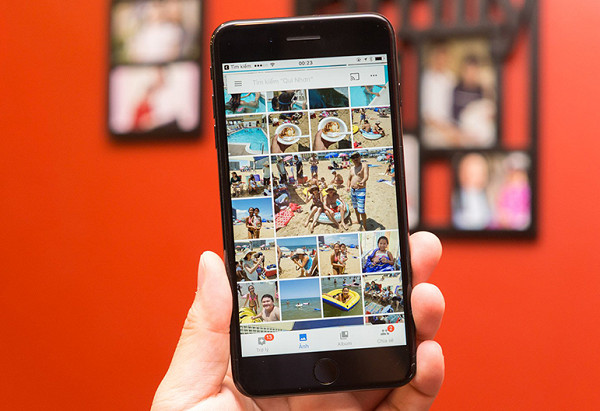 Cập nhật phần mềm iOS
Cập nhật phần mềm iOS
Gửi ảnh qua iMessage
Một thủ thuật hữu ích khác mà bạn có thể thử là gửi ảnh qua iMessage. Để thực hiện, bạn làm theo các bước sau:
- Chụp ảnh như bình thường và nhấn vào hình thu nhỏ ở góc trái màn hình để xem lại ảnh.
- Nhấn vào nút Chia sẻ và gửi bức ảnh đến một trong các liên hệ trên iMessage.
- Cuối cùng, hãy khởi động lại thiết bị.
Sau khi thực hiện các bước này, những bức ảnh bạn chụp sau đó sẽ tự động được lưu vào thư viện như bình thường.
Việc gặp phải lỗi “chụp ảnh không lưu được vào thư viện iPhone” gây không ít phiền toái cho người sử dụng. Với một số thủ thuật đơn giản trên, hy vọng bạn có thể khắc phục được vấn đề này. Đừng quên thường xuyên theo dõi và bảo trì thiết bị của mình để có trải nghiệm chụp ảnh tốt nhất!
Nếu bạn cần thêm thông tin chi tiết về việc sử dụng iPhone và các tính năng đi kèm, hãy truy cập vào classin.com.vn.
Để lại một bình luận